Video na text
Převod videa na text od Transkriptoru transformuje jakýkoliv video soubor na text. Je to nejrychlejší způsob, jak přepsat video obsah do přesných, upravitelných přepisů. Nahrajte videa přímo nebo zaznamenejte živé schůzky a okamžitě vygenerujte prohledávatelný textový obsah, který lze přeložit, shrnout a sdílet v různých formátech.
Přepis video souborů do textu ve více než 100 jazycích
Přepište místní video soubor
Nahrajte video soubor z vašeho zařízení pro získání přepisu.
Klikněte pro nahrání a získání přepisu
Přepis z URL
Přistupujte k video/audio souborům a přepisujte je přímo z vašeho cloudového účtu.
Převeďte video na text během několika sekund
Automatizovaná technologie transkripce videa od Transkriptoru zkracuje čas přepisu až o 75 %, což vám umožňuje převést hodiny video obsahu do prohledávatelného a upravitelného textu s přesností až 99 % + bez manuální práce.

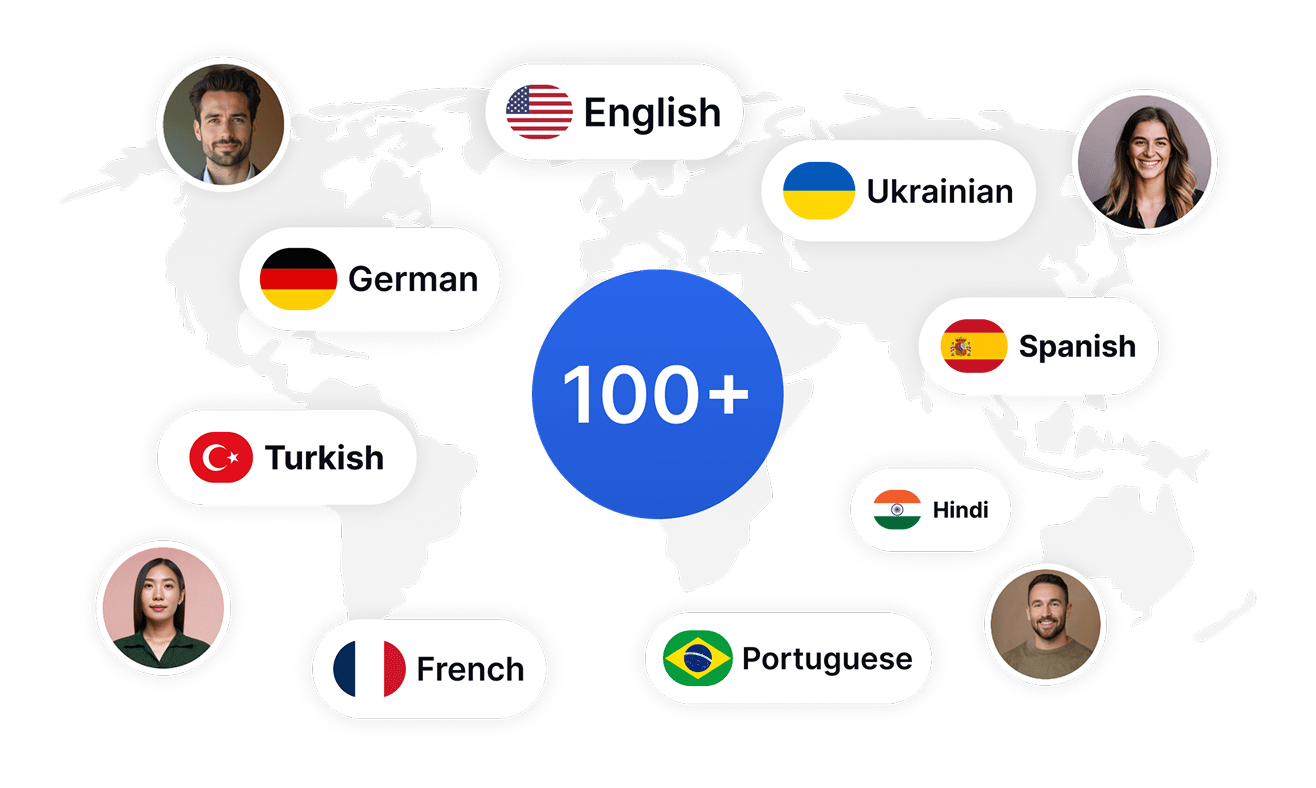
Oslovte globální publikum s přepisem videa ve více než 100 jazycích
Rozšiřte dosah vašeho obsahu automatickým přepisem a překladem videí do více než 100 jazyků díky vícejazyčné schopnosti přepisu videa Transkriptoru, což zpřístupňuje váš obsah mezinárodnímu publiku bez dodatečných nákladů na překlad.
Vytvářejte profesionální titulky z jakéhokoli video obsahu
Automaticky vytvářejte titulky z vašeho video obsahu pomocí generátoru titulků od Transkriptoru pro zvýšení udržení diváků, splnění standardů přístupnosti a zlepšení SEO bez manuálního přepisování nebo pokročilých nástrojů pro úpravy.
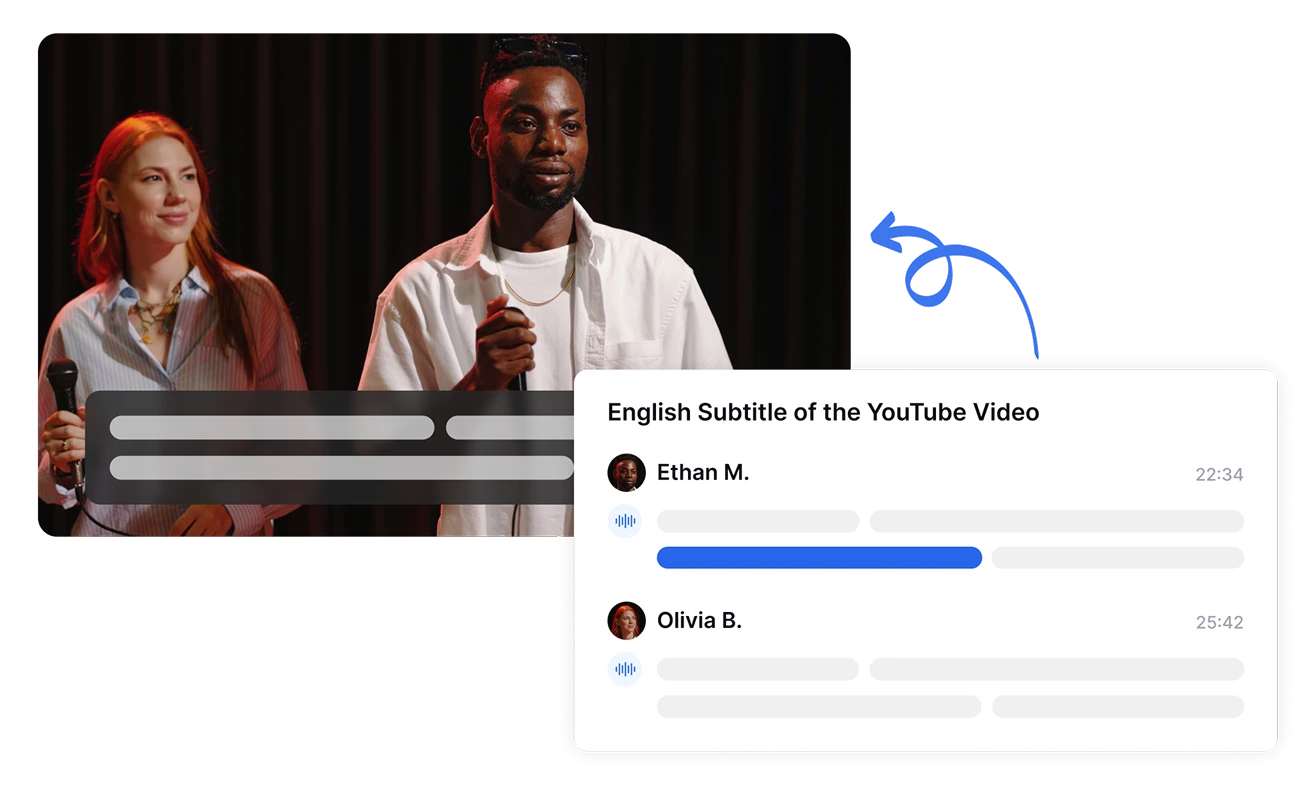
Jak převést video na text s Transkriptorem
Nahrajte své video nebo vložte URL
Vyberte jazyk a nastavení
Nechte Transkriptor zpracovat vaše video
Stáhněte si přepis vašeho videa
Kdo nejvíce těží z převodu videa na text od Transkriptoru?
Komplexní řešení pro přepis videa
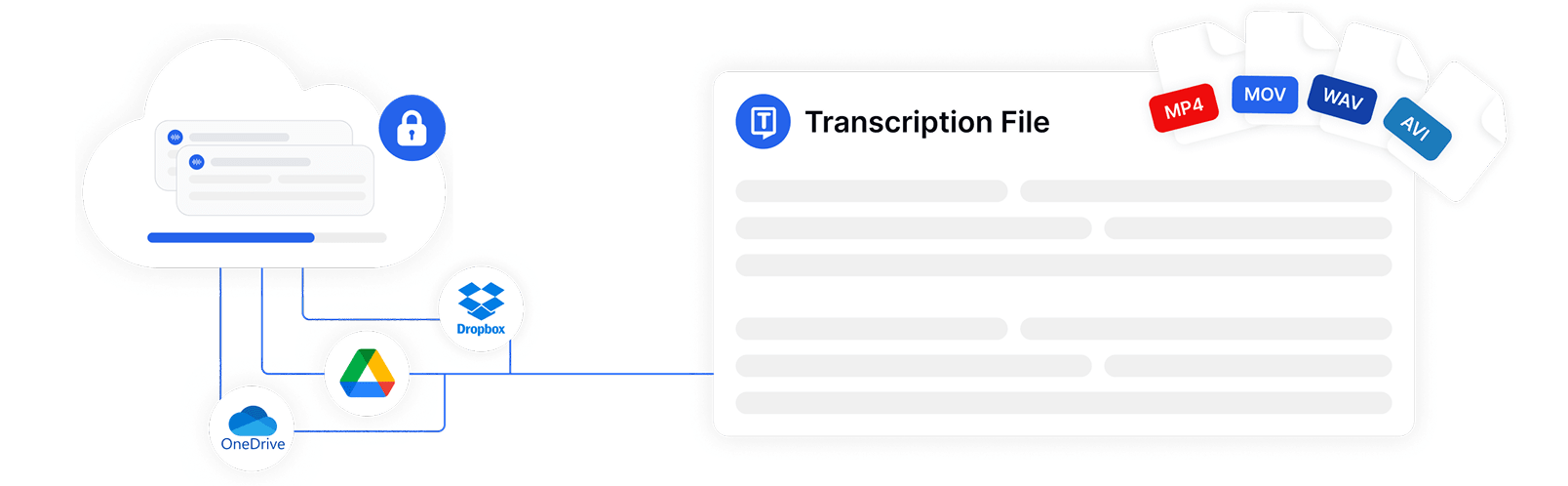
Více zdrojů videa pro maximální flexibilitu
Převeďte video na text prakticky z jakéhokoli zdroje pomocí komplexních možností vstupu Transkriptoru. Nahrajte soubory ze svého zařízení (MP4, MOV, AVI, WAV a další), importujte z cloudového úložiště nebo vložte URL adresu videa na YouTube pro převod videa z YouTube na text. Transkriptor také podporuje přímé nahrávání a integraci s platformami pro schůzky jako Zoom, Google Meet a Microsoft Teams.
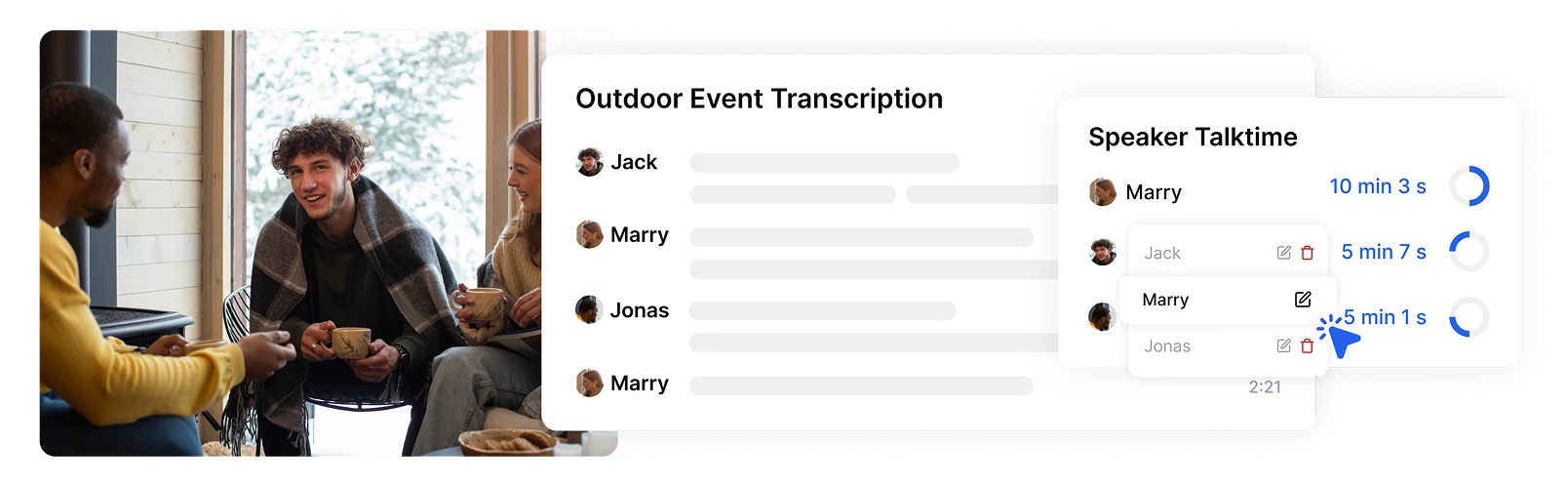
Pokročilá identifikace mluvčích
Transkriptor automaticky identifikuje a označuje různé mluvčí ve vašich videích, vytváří organizované přepisy, které jasně ukazují, kdo co řekl. Snadno přejmenujte mluvčí a aplikujte změny v celém přepisu pro jasnou, profesionální dokumentaci.
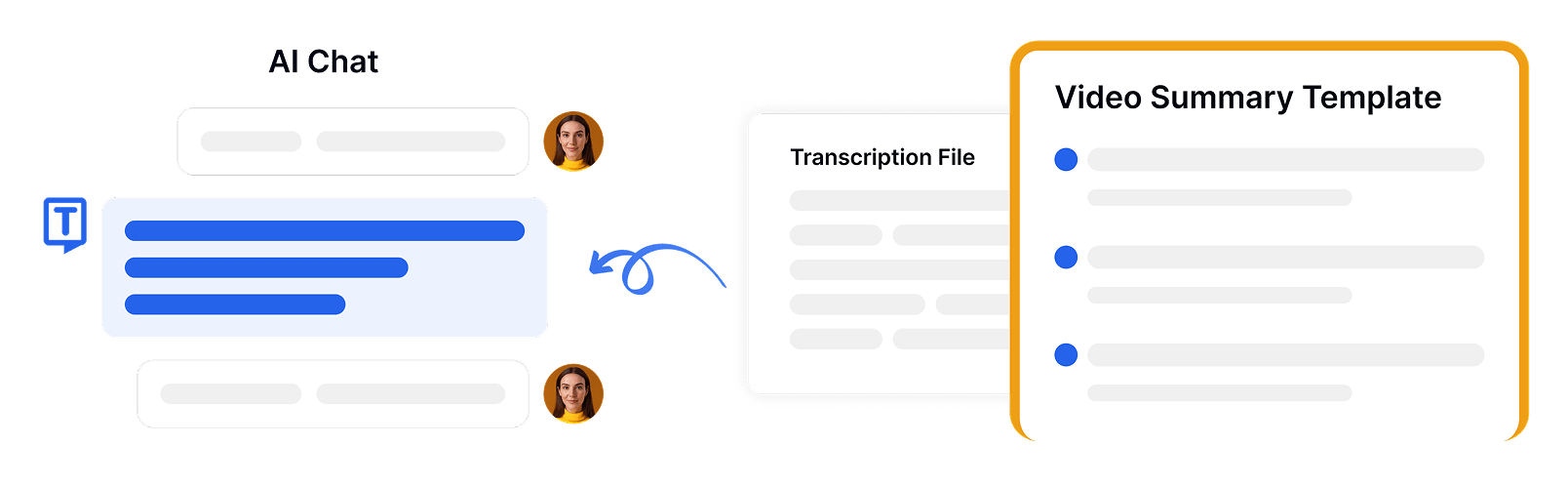
Vlastní šablony AI shrnutí
Vyberte si ze specializovaných šablon AI shrnutí Transkriptoru navržených pro různé typy video obsahu. Zvolte šablony optimalizované pro schůzky, rozhovory, prezentace nebo vzdělávací obsah a získejte přizpůsobená shrnutí videa na text, která zvýrazňují nejrelevantnější informace.
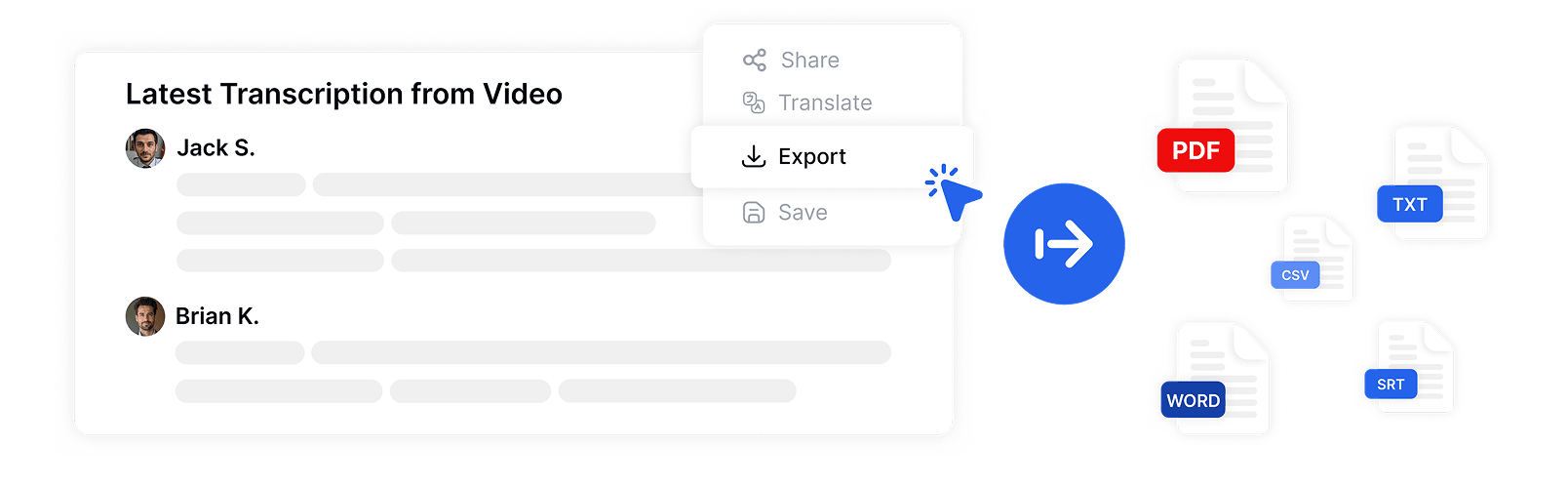
Export v různých formátech souborů
Po převodu videa na text exportujte své přepisy v různých formátech včetně PDF, Word, SRT, TXT a CSV. Přizpůsobte nastavení exportu s možnostmi velikosti odstavců, časových značek a jmen mluvčích podle vašich specifických potřeb.
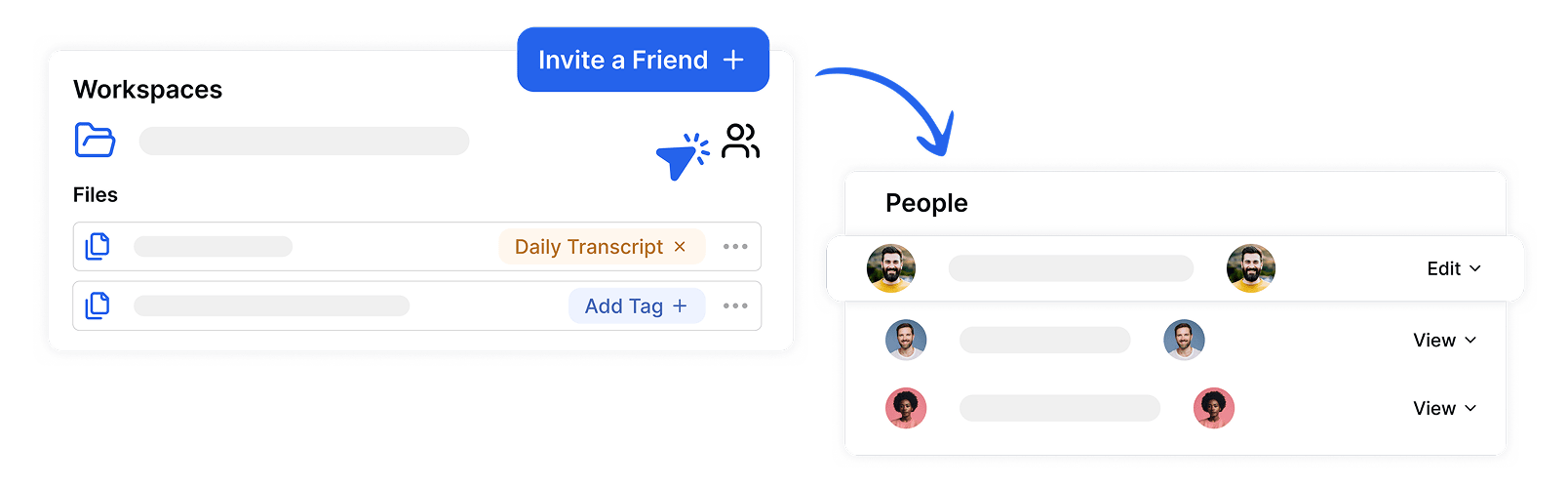
Týmová spolupráce a bezpečné sdílení
Sdílejte své přepisy videí bezpečně se členy týmu prostřednictvím funkcí spolupráce Transkriptoru. Organizujte soubory ve sdílených pracovních prostorech s oprávněními založenými na rolích, což umožňuje týmům společně přistupovat, upravovat a spravovat přepisy při zachování bezpečnosti a kontroly verzí.
Bezpečnost na podnikové úrovni
Bezpečnost a soukromí zákazníků je naší prioritou v každém kroku. Dodržujeme standardy SOC 2 a GDPR a zajišťujeme, že vaše informace jsou vždy chráněny.




Google Play Store
Chrome Web Store
App Store
Co říkají naši zákazníci
Často kladené otázky
Nejlepší konvertor videa na text je Transkriptor. Nabízí až 99% přesnost, podporuje více než 100 jazyků a dokáže přepisovat z různých video formátů. Díky detekci mluvčích, synchronizaci časových značek a funkcím překladu je Transkriptor rychlý a spolehlivý nástroj pro přepis videí.
Pro automatickou konverzi videa do textu použijte AI nástroje pro přepis videa jako je Transkriptor. Stačí nahrát video a Transkriptor přepíše zvuk do upravitelného a exportovatelného textu bez nutnosti ručního psaní.
Ano, umělá inteligence dokáže přesně převést video na text. Nástroje pro přepis videa jako Transkriptor využívají pokročilé rozpoznávání řeči k přepisu mluveného obsahu z videí do textu, a to i při okolním hluku, více mluvčích nebo různých přízvucích.
Nejjednodušší způsob, jak přepsat video, je pomocí Transkriptoru. Jednoduše nahrajte video nebo poskytněte odkaz a platforma během několika sekund vygeneruje vysoce přesný přepis. Text můžete upravovat, překládat a exportovat v různých formátech.
Transkriptor převádí většinu videí na text během několika sekund. Doba zpracování se může mírně lišit v závislosti na kvalitě videa, počtu mluvčích a zatížení serveru.

Přístup k Transkriptoru odkudkoli
Nahrávejte živě nebo nahrajte audio a video soubory k přepisu. Snadno upravujte své přepisy a používejte AI asistenta pro chatování nebo shrnutí přepisů.









